
Joseph Goodman
0
5297
1173
Du har muligvis ikke indset det, men din iPhone har allerede grundlæggende support til .ZIP-filer indbygget i iOS. Hvis du imidlertid ønsker at udføre mere komplekse handlinger som komprimering af filer, håndtering af adgangskodebeskyttede arkiver eller uploade .ZIP-filer til cloud-lagringstjenester, har du brug for en tredjepartsapp.
Det lønner sig også at vide, hvordan man gør mere med dine .ZIP-filer, især hvis de indeholder almindelige kontordokumenter eller tegneseriefiler Elsker du tegneserier? Denne online vejledning er til dig! Elsker du tegneserier? Denne online vejledning er til dig! Denne guide forklarer, hvordan man downloader tegneserier gratis og lovligt, hvor man kan købe tegneserier, der ikke er gratis, og endda hvordan man scanner sikkerhedskopier af tegneserier, som man allerede ejer. du vil bruge med andre applikationer. Selvom understøttelsen ikke er så god, kan du også bruge .RAR, .TAR og .7Z Sådan udpakkes filer fra ZIP, RAR, 7z og andre almindelige arkiver Sådan udpakkes filer fra ZIP, RAR, 7z og andre fælles arkiver stod du nogensinde over for en .rar-fil og undrede dig over, hvordan man åbner den? Heldigvis er administration af ZIP-filer og andre komprimerede arkiver enkle med de rigtige værktøjer. Her er hvad du har brug for at vide. arkiver på iOS.
.ZIP-filer og iOS
Du støder muligvis på .ZIP-filer på iOS i en e-mail, via appen Meddelelser, eller endda når du overfører filer fra en Mac via AirDrop AirDrop fungerer ikke? Fejlfinding af din filoverførsel er AirDrop ikke fungerer? Fejlfinding på din filoverførsel, har du problemer med AirDrop? Vi kan lede dig gennem alle dine tilgængelige muligheder. . Du kan også dele dem via cloud-tjenester (inklusive iCloud Drive) og noget software som tegneserielæsere eller musikoprettelsesapps Et hurtigt kig på iPad som et musikproduktionsværktøj Et hurtigt kig på iPad som et musikproduktionsværktøj, når du beslutter, om man kan retfærdiggøre køb af en tablet, sjældent spiller "musikproduktion" ind i beslutningsprocessen - men det skal det også. Brug dem til at importere indhold.
Arkiv er også en fantastisk måde at flytte flere filer på i en overførsel, hvad enten det er billeder, PDF-filer eller dokumenter, du har brug for at arbejde på. Men iOS-understøttelse af disse filer er grundlæggende og læses kun i bedste fald. Hvis du trykker på et .ZIP-arkiv i appen Mail eller meddelelser, starter du Quick Look, hvor du er i stand til at se visse filer inden for, herunder billeder, PDF-dokumenter og endda Excel-regneark.
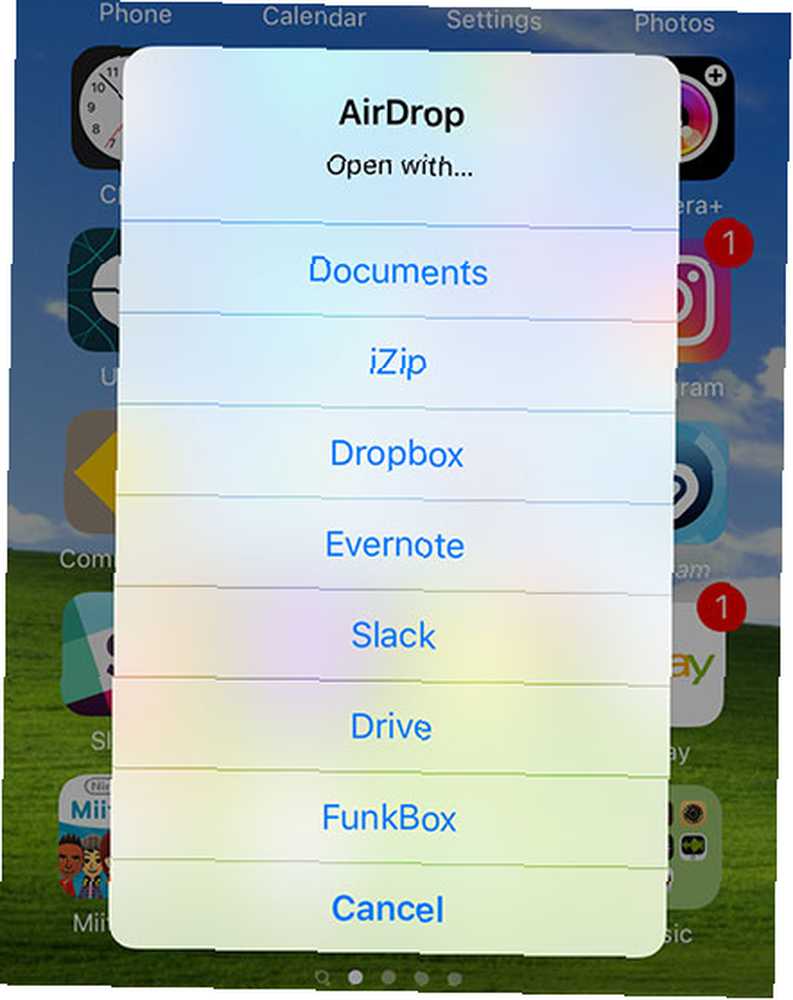
Hvis du vil gøre mere med dine arkiverede filer, skal du gå til en tredjepartsapp. Der er nogle få måder at åbne dit arkiv i en anden app efter eget valg:
- Hvis du bruger Post eller Beskeder app, tryk på arkivet for at åbne det, og tap derefter på “Del” knappen øverst til højre på skærmen. Herfra kan du vælge et andet program, og filen overføres.
- Hvis du bruger AirDrop, bliver du spurgt, hvad du vil gøre med filen, når den er overført til din enhed. Hvis du rammer Afbestille det kasseres.
- Tredjepartsapps, som Dropbox eller Google Drev kan vise indholdet af en arkivfil (og nogle vil dekomprimere det for dig), og de fleste vil omfatte adgang til “Del” knappen eller en mulighed for at “Åben i ... ” en anden app.
- Hvis du støder på et arkiv, mens du gennemser Safari, skal du bruge “Åben i ... ” , da Quick Look-funktionen ikke fungerer her.
Brug af tredjepartsapps
Selvom Quick Look er nyttigt til at kontrollere et regneark eller en dokumentfil hurtigt, giver det ikke dig mulighed for at udpakke filerne eller foretage ændringer i dem. Der er heller ingen måde at oprette et .ZIP-arkiv indbygget på iOS, så hvis du vil smide nogle dokumenter og billeder sammen, så send dem til en ven eller sky-opbevaring, har du brug for en mere kraftfuld app.
Følgende inkluderer værktøjer, der giver dig mulighed for at åbne mere obskure formater som .RAR, .TAR og .7Z samt adgangskodebeskyttede arkiver. Mange vil oprette forbindelse direkte til cloud-tjenester, så du kan uploade og downloade filer hurtigere end ved hjælp af individuelle apps. De fleste har også et godt udvalg af alt-i-et-dokumentlæsefunktioner, ligesom muligheden for at åbne en lang række filtyper, udskrive dokumenter, tilføje filer til et eksisterende arkiv, omdøbe og gemme dine filer til brug andetsteds.
Dokumenter 5 (gratis)
Appudvikler Readdle er ansvarlig for nogle af de bedre arbejdsfokuserede iOS-apps derude (som kalendere 5 $ 7 for en kalenderapp? Er kalendere 5 virkelig værd det? $ 7 for en kalenderapp? Er kalendere 5 virkelig værd? Apple har gjort et ret godt job med standardkalenderapplikationen på iOS, så at betale $ 7 for kalendere 5 kan virke lidt skørt ...), og Dokumenter 5 er et af deres gratis tilbud. Der er intet køb i appen for at opgradere appen til en pro-version og intet abonnement kræves for at låse manglende funktioner. Appen giver dig mulighed for at gemme og dekomprimere .ZIP-arkiver og derefter gøre andre ting med filerne deri.
Wow! Nu understøtter jeg # iPhone6'er og # 3DTouch? Din anmeldelse i App Store er meget værdsat http://t.co/JlBPLbY0Xt pic.twitter.com/ZccwtTtj6Q
- DocumentsApp (@DocumentsApp) 1. oktober 2015
Se eksempler på filer lige der i appen, send dem til andre apps, gem billeder på din kamerarulle, eller organiser og gem dem lige der på din enhed. Der er fremragende support til at uploade filer til et enormt udvalg af fjernservere, inklusive FTP-servere, større cloud-tjenester og SMB-netværksdelinger Del nemt filer mellem Windows 7, 8 og Mac OS X Del nemt filer mellem Windows 7, 8 og Mac OS X Fildeling på tværs af platforme lyder kompliceret, men det behøver ikke være det. Sådan får du en pc og en Mac til at dele filer med hinanden. . Du kan også downloade filer direkte fra Dropbox og Google Drive, eller bruge Wi-Fi-filoverførsel til at hente arkiver.
Hvis du kun har brug for læseadgang til at administrere arkiver, dekomprimere indgående .ZIP-filer eller uploade filer andetsteds, giver Documents 5 dig mulighed for at gøre det gratis.
zip rar værktøj (gratis)
En helt gratis app, zip rar-værktøj tilbyder et komplet sæt funktioner, som du ville forvente at se fra et betalt tilbud. Det inkluderer support til Dropbox- og Box-skytjenester, overførsel af Wi-Fi-filer over et lokalt netværk og håndterer endda lidt mere uklare arkiver som .RAR- og .7Z-filer.
Da appen også fungerer som en filhåndtering, kan du bruge den til at komprimere filer, du har importeret til .ZIP-filer til brug andre steder.
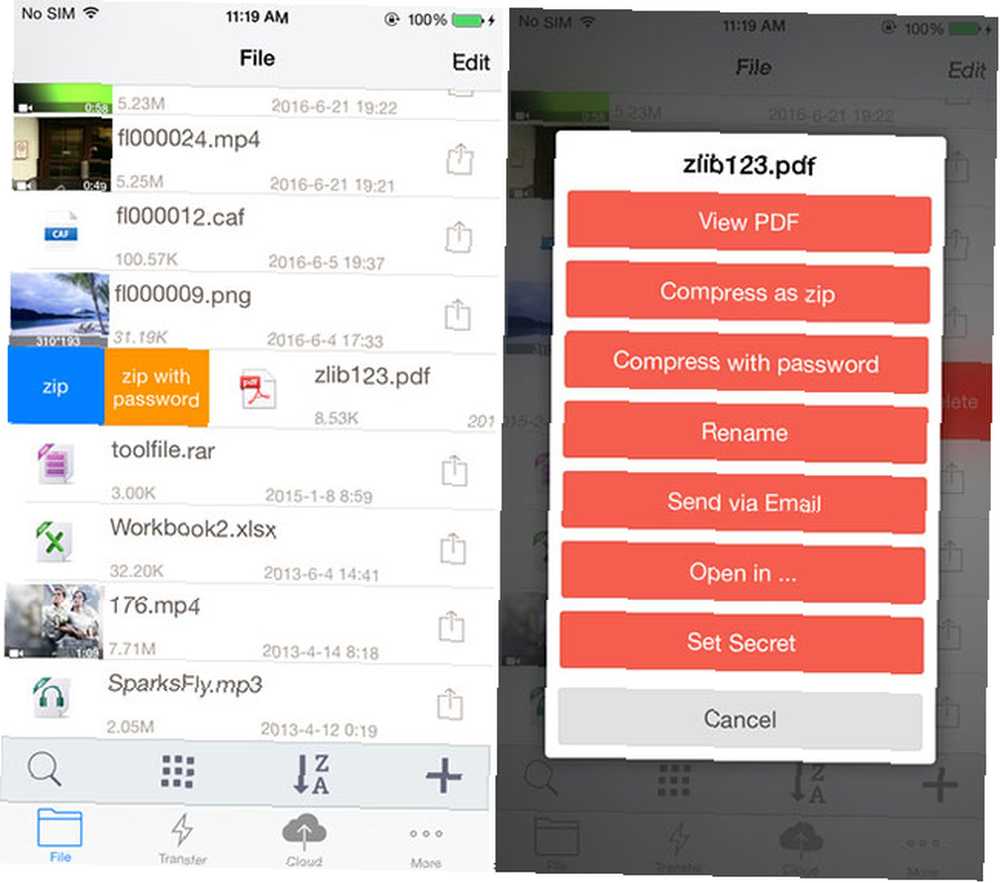
Appen mangler støtte til adgangskodebeskyttede arkiver og kommer uden det lag polsk, du kunne forvente af betalte apps. Men det er en funktionel software, der passer til de fleste brugere, og den vedligeholdes stadig aktivt af udvikleren.
Bemærk er, at nogle få tilføjede nichefunktioner, som muligheden for at kode kode-låse appen, adgang til en hemmelig mappe til skjul af filer og support til en række dokumentformater.
GoodReader ($ 4,99)
GoodReader er ligesom Dokumenter 5 med hensyn til læseadgang og fil evner, men det giver dig også mulighed for at komprimere filer og oprette dine egne arkiver lige der i appen. Arkiveringsoperationer er ikke centrum for denne, og det er et alsidigt stykke software med en række anvendelser, der koster dig lige under $ 5.
GoodReader kan tilsyneladende pic.twitter.com/zfOrUuaya4
- Mehdi Shibahara (@MehdiShibahara) 31. maj 2016
GoodReader udmærker sig virkelig, når det kommer til dokumenthåndtering, især PDF-annotering, redigering og underskrift.
Du får adgang til en lang række upload- og download-destinationer, muligheden for komfortabelt at håndtere et stort antal filer, baggrundssynkronisering med fjernservere og et par specialfunktioner som kompatibilitet med Bluetooth-pedaler - ideel til musikere, der vil slå en side.
iZip (gratis eller $ 3,99)
De sidste to apps på denne liste er i sidste ende meget ens med hensyn til funktioner, og begge kommer med en gratis og betalt mulighed. iZips gratis version er overraskende fuldt udstyret, så du kan oprette arkiver fra importerede filer, udtrække adgangskodebeskyttede arkiver og håndtere en lang række dokumentformater - som du kunne forvente.
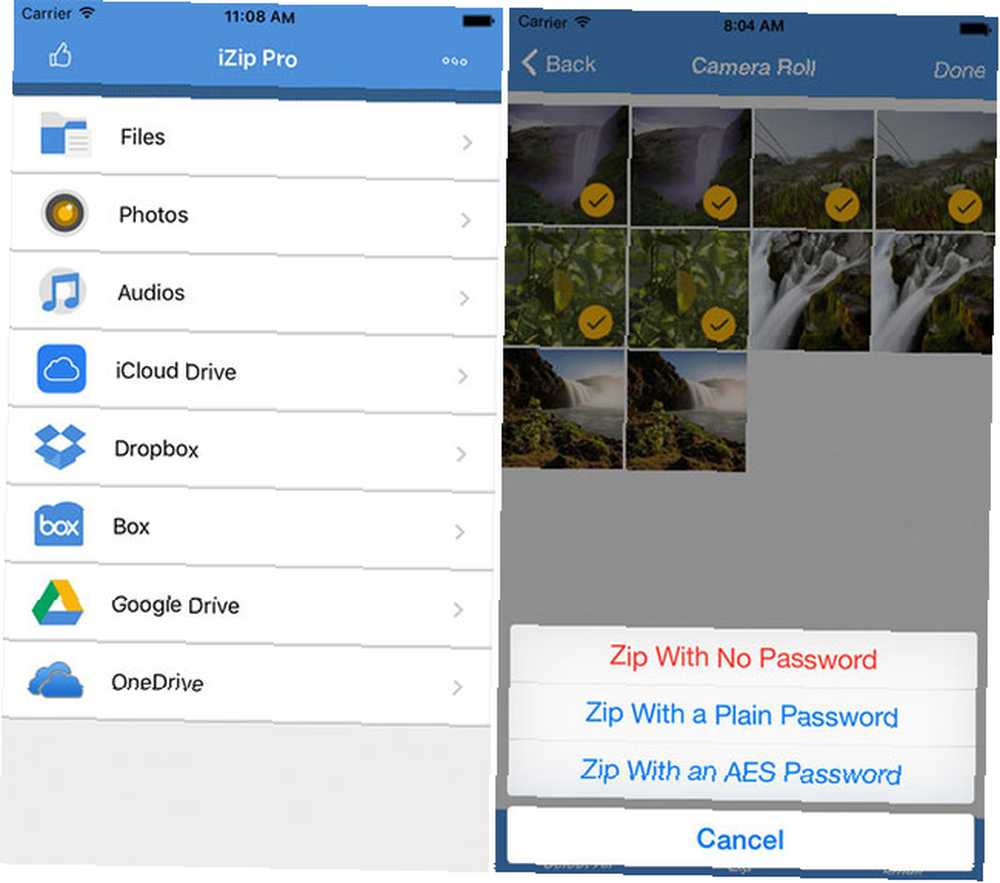
Hvis du er villig til at gå Pro, kan du tilslutte din cloud-tjeneste in-app, som giver dig mulighed for at downloade og håndtere arkiver på kortere tid, end du ellers kan bruge den officielle Dropbox- eller Google Drive (osv.) Apps.
Du kan også uploade direkte og oprette kodeordbeskyttede arkiver ved at udlevere dine $ 4.
WinZip (gratis eller $ 4,99)
Ligesom iZip har WinZip et imponerende udvalg af frie evner, herunder åbning og oprettelse af arkiver, styring af filerne, der er gemt inden for, og forhåndsvisning af dokumentformater.
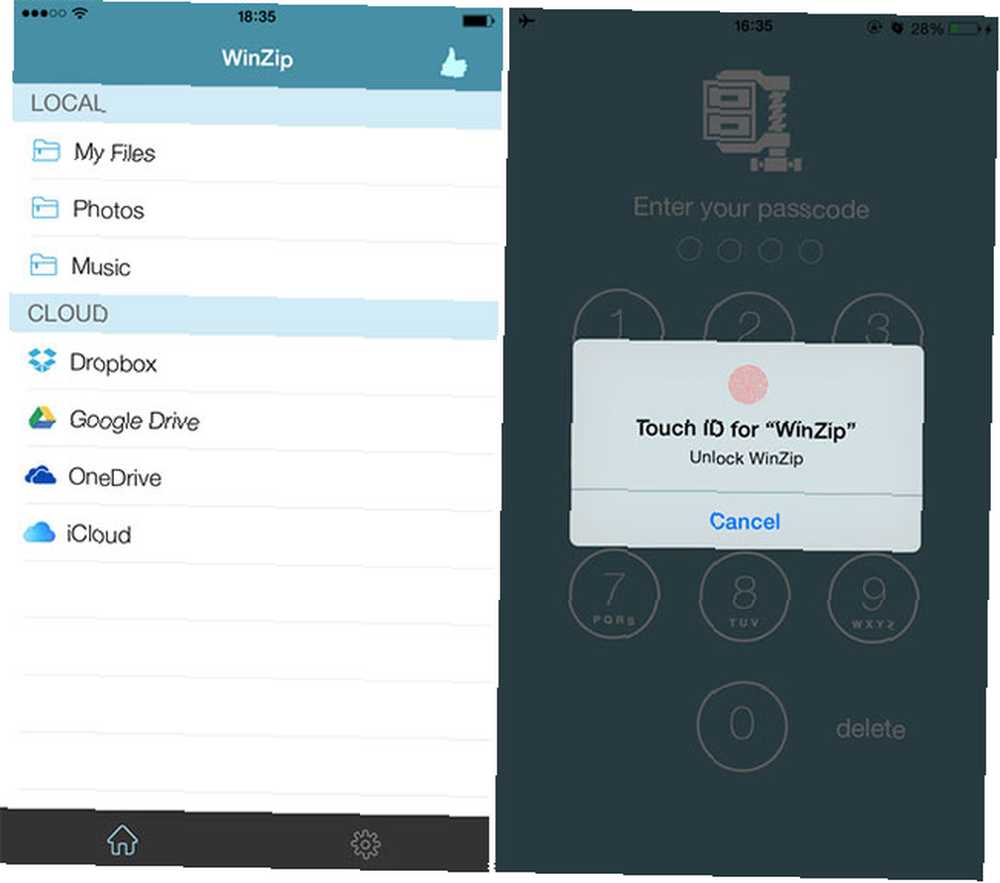
Pro-versionen på $ 5 inkluderer support til direkte cloud-serviceforbindelser til hurtig adgang, plus muligheden for at komprimere filer, der er gemt i dit cloud-lager i et par tappe.
Arbejde med arkiver
Dette er bare toppen af isbjerget med hensyn til tilgængelige arkivværktøjer, der er tilgængelige på iOS, men de har en tendens til at sløres ind i hinanden med hensyn til funktioner efter et stykke tid. Andre apps kan integrere arkivstyring med andre funktioner, men iZip og WinZip har det hele med hensyn til hvad du kan gøre med .ZIP-filer på Apples mobile platform.
Det er også værd at kontrollere, om apps, du allerede bruger, inkluderer arkivstyring, det er sandsynligt, at mange dokumentlæsere i det mindste har skrivebeskyttet adgang og nogle andre lignende værktøjer som filoverførselsværktøjet Send [No Longer Available] giver dig mulighed for at gøre endnu mere.
Bruger du arkivfiler regelmæssigt på iOS? Fortæl os, hvad du bruger dem til i kommentarerne herunder.











